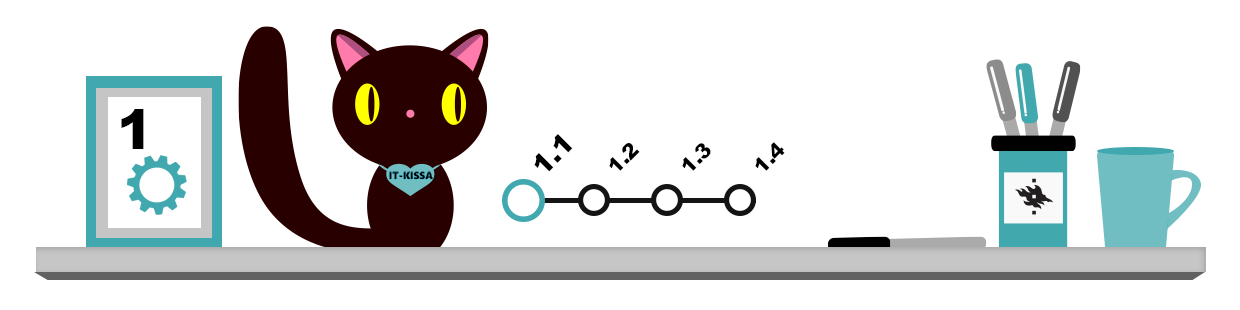
Tällä sivulla käsitellään seuraavat asiat:
- Tallennus verkkoon
- Tallennus koneille ja muille laitteille
- Eri tallennustapojen edut ja käyttötarkoitukset
- Tallennusvälineiden turvallinen käyttö
Tallennus verkkoon on varmin vaihtoehto, jos haluat varmuuskopioida tiedostojasi tai päästä niihin käsiksi liikkeellä ollessasi. Kannattaa tosin olla tarkkana siitä, mitä minnekin tallennat. Aina verkkoyhteyttä ei myöskään ole välttämättä saatavilla. Tällaisia tilanteita varten kannattaa pitää paikallinen kopio tärkeistä tiedostoista kannettavalla, puhelimella tai muistitikulla.
Tallennus verkkoon
Verkkolevyt
Helsingin yliopiston opiskelijana sinulla on käytössäsi HY:n kotihakemisto (Z:-levy yliopiston koneilla). Se on suositeltavin verkkotallennuspaikka, koska sen tiedot ovat turvassa muilta, ja niistä otetaan automaattiset varmuuskopiot joka yö. Pääset kotihakemistoosi HY:n lisäksi mistä tahansa maailmassa.
Pilvipalvelut
Tallennus- ja jakopalveluita, joissa tieto tallennetaan verkossa ulkopuolisen tahon palvelimille, kutsutaan myös pilvipalveluiksi. Eri käyttöjärjestelmien valmistajilla on omansa: esimerkiksi Microsoftilla on tarjolla OneDrive, Applella taas iCloud. Lisäksi tarjolla on useita niin riippumattomia (esimerkiksi Funet Filesender) kuin kaupallisiakin (mm. Google Drive, DropBox) tallennuspalveluita.
Kaikilla yliopiston opiskelijoilla on automaattisesti pääsy Microsoftin OneDrive-pilvitallennuspalveluun, jonka avulla voit tallentaa, jakaa ja työstää tiedostoja yksin tai yhdessä opiskelukavereiden ja muiden ihmisten kanssa myös yliopiston ulkopuolelle. Pilveen tallennettuihin tiedostoihin pääset käsiksi verkkoyhteyden avulla mistä päin maailmaa tahansa. OneDrivestä kerrotaan tarkemmin yliopiston palveluita esittelevässä luvussa.
Kannattaa kuitenkin huomata, että pääset käsiksi pilveen tallentamiisi tietoihin ilman verkkoyhteyttä vain, jos olet synkronoinut tallennuskansion paikallisesti omalle koneellesi tai laitteellesi. Lue lisää tallennuskansion synkronoinnista Helpdeskistä.
Tallennus koneille ja muille laitteille
Voit tallentaa tiedostoja siirrettävälle tallennusvälineelle (esimerkiksi USB-muistit, ulkoiset kiintolevyt ym.) samalla tavalla kuin oman tietokoneen kovalevyllekin. Laitteiden käyttötavat ja kuitenkin vaihtelevat, joten on tärkeää, että osaat valita oikeanlaisen tallennusvälineen kuhunkin eri käyttötarkoitukseen, esimerkiksi tiedostojen varmuuskopiointiin ja siirtämiseen paikasta toiseen.
USB-muistit
 USB-muistit (USB, Universal Serial Bus) liitetään nimensä mukaisesti tietokoneen tai laitteen USB-liitäntään. USB-muistien avulla voit siirtää tietoja erilaisten laitteiden välillä, kunhan siirrettävät tiedostot ovat yhteensopivia.
USB-muistit (USB, Universal Serial Bus) liitetään nimensä mukaisesti tietokoneen tai laitteen USB-liitäntään. USB-muistien avulla voit siirtää tietoja erilaisten laitteiden välillä, kunhan siirrettävät tiedostot ovat yhteensopivia.
USB-muisteja on eri kokoisia. On suositeltavaa hankkia kerralla tallennuskapasiteetiltaan riittävän iso (esimerkiksi 32 GB) muisti. Lue lisää tiedostokokojen mittayksiköistä kappaleesta Tiedostojen ja hakemistojen ominaisuudet. USB-muistit katoavat ja hajoavat helposti, eikä niitä siksi pidetä järin hyvinä tallennusvälineinä edes satunnaiseen varmuuskopiointiin.
Ulkoiset kiintolevyt
Ulkoiset kiintolevyt ovat suosittuja välineitä etenkin suurempien tietomäärien (kuten valokuvien, videoiden ja isojen tutkimusaineistojen) tallennukseen ja siirtämiseen paikasta toiseen. Ulkoiselle kiintolevylle mahtuukin useimmiten monikymmenkertainen määrä tietoa vaikkapa USB-muistitikkuun verrattuna.
Ulkoiset kovalevyt liitetään yleensä USB-porttiin, jonka jälkeen niille voi tallentaa tietoa samaan tapaan kuin tavalliselle USB-muistille. Vaikka ulkoiset kiintolevyt on pakattu jämerään suojakoteloon, nekin ovat herkkiä kolhuille.
Eri tallennustapojen edut ja käyttötarkoitukset
Koska tallennustapojen käytettävyys, kustannukset ja laatu vaihtelevat, sinun kannattaa valita kuhunkin tehtävään siihen parhaiten soveltuva väline. Seuraavassa taulukossa on koottu esimerkkejä eri tapojen yleisimmistä piirteistä ja käyttökohteista.
| Väline | Hinta | Käyttökohteet | Käytettävyys | Luotettavuus |
| HY:n henkilökohtainen Z-kotihakemisto | 0 euroa | Tiedostojen tallennus siirto ja varmuuskopiointi | Varsin helppo ja nopea | HY:llä omat varmuusnauhat, kansioissa edellisten versioiden palautusmahdollisuus! |
| Pilvitallennus | 0 euroa (HY:n OneDrive) | Tiedostojen tallennus, siirto, jakaminen | Erittäin helppo, nopeus riippuu internetyhteyden nopeudesta | Melko luotettava, ei varmuuskopioitu. Mobiiliystävällinen vaihtoehto! |
| USB-muisti | 5-25 euroa | Tiedostojen siirto ja taltiointi. | Erittäin nopea, helppo. | Ei 100% luotettava, ei suositeltava |
| Ulkoinen kovalevy | 50-100 euroa | Suurten tietomäärien siirto, säilytys ja varmuuskopiointi | Toimii samoin kuin USB-muisti | Ei 100% luotettava |
Tallennusvälineiden turvallinen käyttö
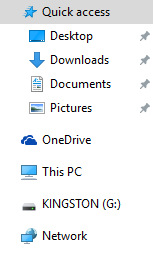
Laite ilmestyy automaattisesti näkyville levyasemana, kun liität sen koneeseesi. Useimmiten tunnistat liitetyn tallennusvälineen joko valmistajan nimestä, Removable Disk (Siirrettävä levy) -nimestä, tai jos olet nimennyt sen uudelleen, laitteelle antamastasi nimestä.
Käytitpä mitä tahansa välinettä, ota niiden käytössä huomioon ainakin seuraavat asiat:
- Tallennusvälineet voivat hajota. Voit törmätä esimerkiksi ”Not formatted” (”Ei alustettu”) -ilmoitukseen, joka voi olla merkki muistissa olleiden tiedostojen tuhoutumisesta. Kokeile silloin muistin lukemista toisella tietokoneella. Älä ikinä pidä ainoaa versiota tärkeistä tiedostoistasi USB-muistilla!
- Joskus tallennusväline ei tule heti näkyviin, kun olet liittänyt sen tietokoneeseen. Älä hätäänny, vaan odota rauhassa hetki.
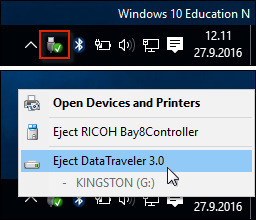 Kun irrotat siirrettävän välineen tietokoneesta, tarkista, ettei mikään sille tallennettu tiedosto ole ole auki. Irrottaminen voi pahimmassa tapauksessa hajottaa avoinna olevan tiedoston.
Kun irrotat siirrettävän välineen tietokoneesta, tarkista, ettei mikään sille tallennettu tiedosto ole ole auki. Irrottaminen voi pahimmassa tapauksessa hajottaa avoinna olevan tiedoston.- Irrota tallennusvälineet hallitusti ns. Safely Remove Hardware (Poista laite turvallisesti) -toiminnon avulla: klikkaa oheisen kuvan Poista laite turvallisesti ja poista tietoväline asemasta -kuvaketta hiiren ykköspainikkeella ja valitsemalla avautuneesta valikosta haluttu tallennusväline.
Muista huolehtia tietojesi varmuuskopioinnista säännöllisin väliajoin: mitkään tallennustavat eivät ole 100% toimintavarmoja! Lue lisää varmuuskopioinnista.